نسخه جدید نرم افزار windows media player

اینم از آخرین نسخه نرم افزار محبوب windows media player نسخه آزمایشی ۱۲/نیاز به توضیحات خاصی نیست و خودتون تو ادامه مطلب دانلودش کنید…

اینم از آخرین نسخه نرم افزار محبوب windows media player نسخه آزمایشی ۱۲/نیاز به توضیحات خاصی نیست و خودتون تو ادامه مطلب دانلودش کنید…

آموزش در ادامه مطلب
در ابتدا تصویر مورد نظرتون رو تو فتوشاپ باز کنید. من این تصویر رو انتخاب کردم. با زدن دکمه های Ctrl+Shift+U تصویر رو سیاه سفید کنید.

این بار دکمه های Ctrl+M رو بزنید تا به کادری مثل زیر برسین و تنظیمات اون رو مثل تصویر روی عکستون اعمال کنید.

تصویرمون باید اینطوری باشه:
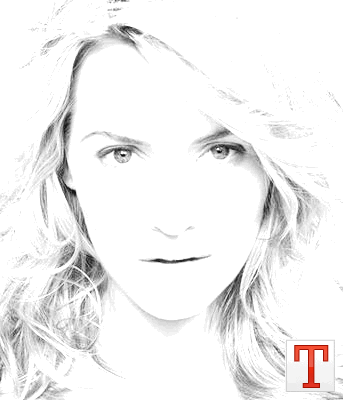
برای اینکه سطح نور تصویر رو تغییر بدین دکمه های Ctrl+L رو بزنید و تنظیمات زیر رو روی عکس اعمال کنید.

باید تصویرتون مثل این باشه:

فیلتر Filter> Sketch> Torn Edges رو با تنظیمات زیر روی تصویر اعمال کنید.
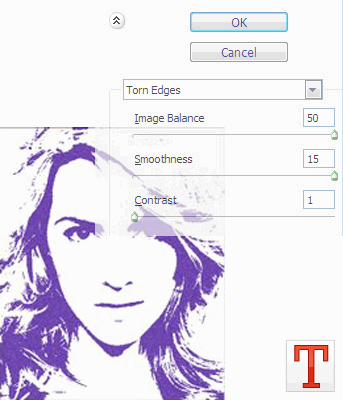
و در آخر به Image> Adjustments> Brightness/Contrast برین و تنظیمات زیر رو روی تصویر اعمال کنید.
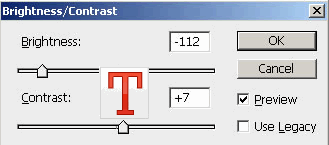
حالا با زدن دکمه های Ctrl+U و کمی خلاقیت تصویرتون رو به هر رنگی که دوست دارین تغییر بدین. این هم نتیجه کار:

منبع: tak temp
بدين منظور:(در ادامه مطلب)
بدين منظور:
ابتدا منوي Start با باز کرده و عبارت msconfig را وارد نماييد و Enter بزنيد.
در پنجره باز شده به تب BOOT.INI برويد.
حال در اين تب ، تيک گزينه No GUI boot را بزنيد.
OK کرده و سيستم را مجدد راه اندازي نماييد و از آن لذت ببريد.